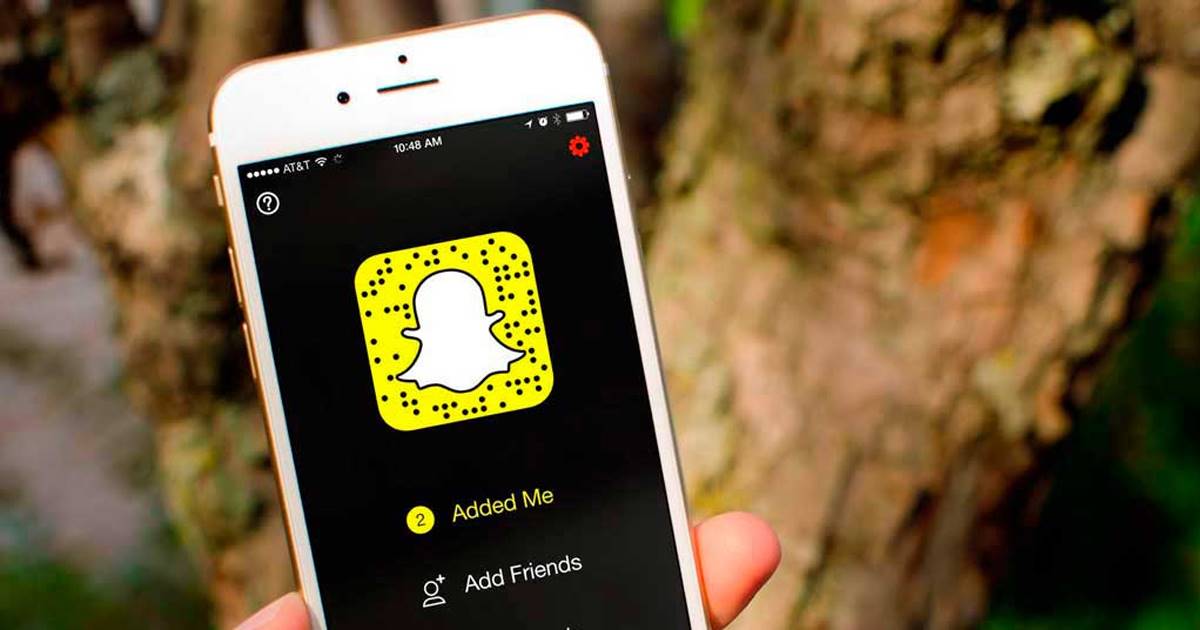Az Apple App Store kényelme lehetővé tette a felhasználók számára, hogy néhány érintéssel digitálisan vásároljanak. Azonban ebben a digitális korban, ahol nagyra értékelik a magánélet védelmét, meg kell ismerkednie személyes adatai védelmének módszereivel. Tehát ez a cikk végigvezeti az egyszerű, de hatékony technikákon, amelyek segítségével elrejtheti és felfedheti App Store vásárlási előzményeit iPhone, iPad vagy Mac rendszeren.
- Miért érdemes elrejteni az App Store vásárlási előzményeit?
- Az App Store-ból vásárolt vásárlások elrejtése iPhone-on és iPaden
- Hogyan lehet elrejteni a vásárlásokat az App Store-ból Mac rendszeren
Miért érdemes elrejteni az App Store vásárlási előzményeit?
Minden Apple-felhasználónak sajátos igényei vannak, amikor alkalmazásokat tölt le az App Store-ból. Míg egyesek alapvető szükségletek kielégítésére használják, mások gyakran magánvásárlásokat hajtanak végre; például felnőtteknek szóló tartalom, társkereső alkalmazások stb. Így a vásárlások elrejtése segít megvédeni érzékeny adatait a nyilvánosságra hozataltól.
Ezenkívül privát módon nyomon követheti online vásárlásait, és rendszerezetten és mindenki elől rejtve tarthatja azokat.
Az App Store-ból vásárolt vásárlások elrejtése iPhone-on és iPaden
- Indítsa el az App Store-t iPhone-ján.
- Koppintson a profil ikonjára.
- Nyissa meg a Megvásárolt opciót.
Keresse meg azt az alkalmazást, amelynek vásárlási előzményeit el szeretné rejteni. -
Csúsztassa az alkalmazást balra, amíg meg nem jelenik az Elrejtés lehetőség.
- Érintse meg az Elrejtés gombot a folyamat befejezéséhez.
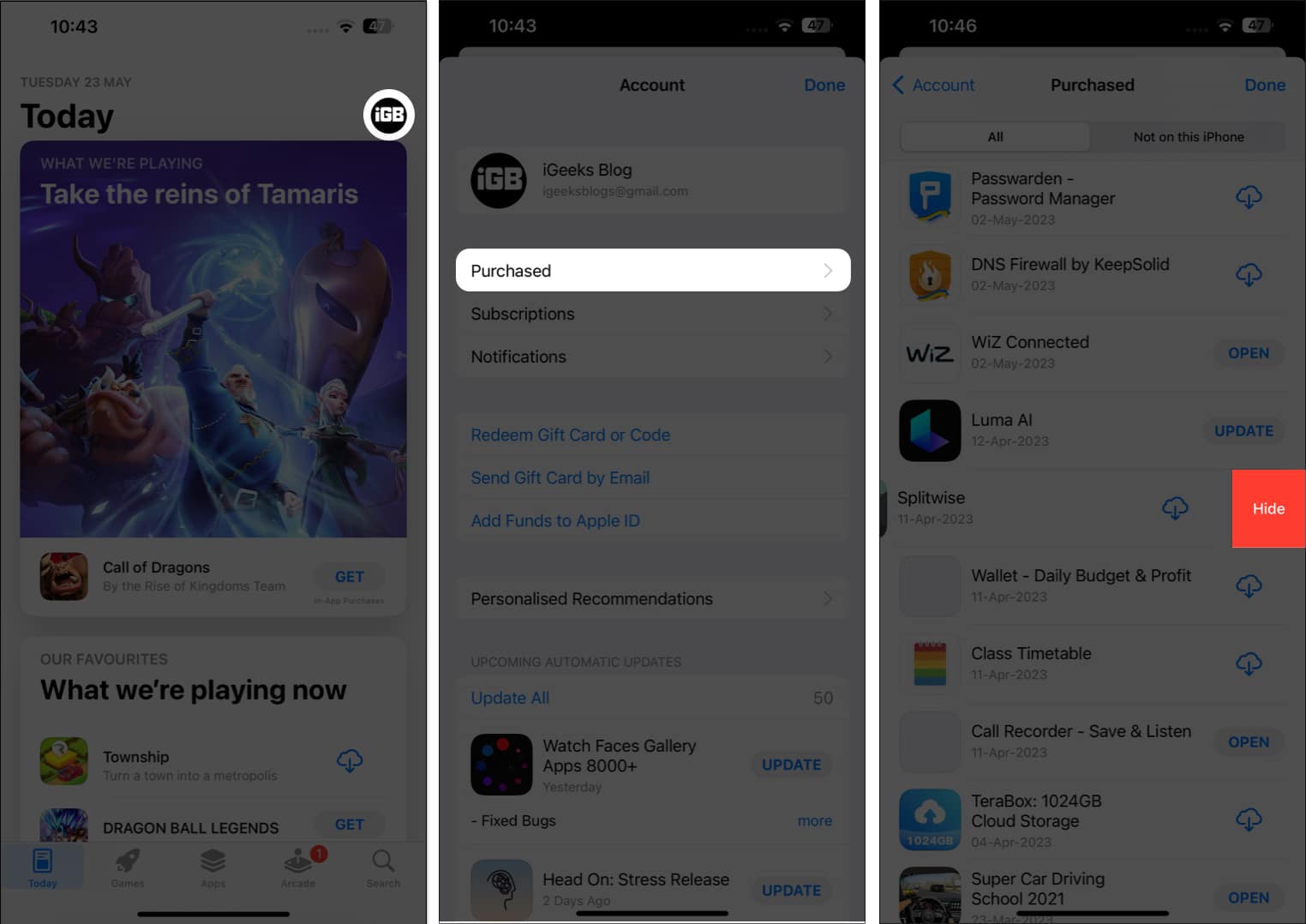
Az App Store-vásárlások elrejtésének felfedése iPhone és iPad készüléken
Most, ha meggondolta magát, és meg szeretné találni a rejtett vásárlást az App Store-ban, tegye a következőket:
- Indítsa el az App Store-t → Koppintson a profil ikonra.
- Válassza ki az Apple ID-jét.
- Ha a rendszer kéri, írja be fiókja jelszavát.
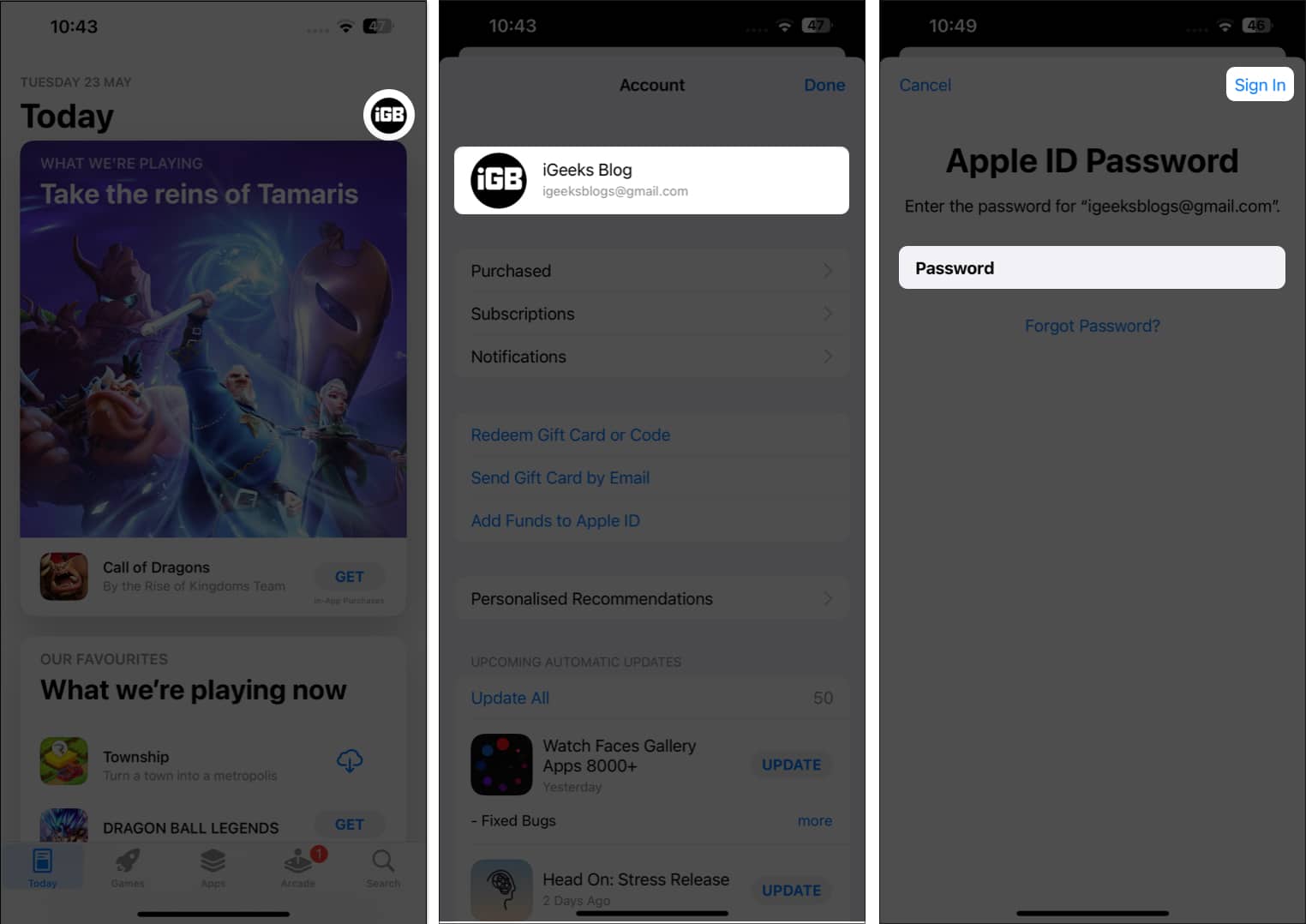
- Az ellenőrzés után görgessen le a Rejtett vásárlások részhez a LETÖLTÉSEK ÉS VÁSÁRLÁSOK alatt.
Mostantól minden rejtett vásárláshoz egy helyen hozzáférhet. - Egyszerűen nyomja meg az alkalmazás melletti Elrejtés gombot, és már mehet is.
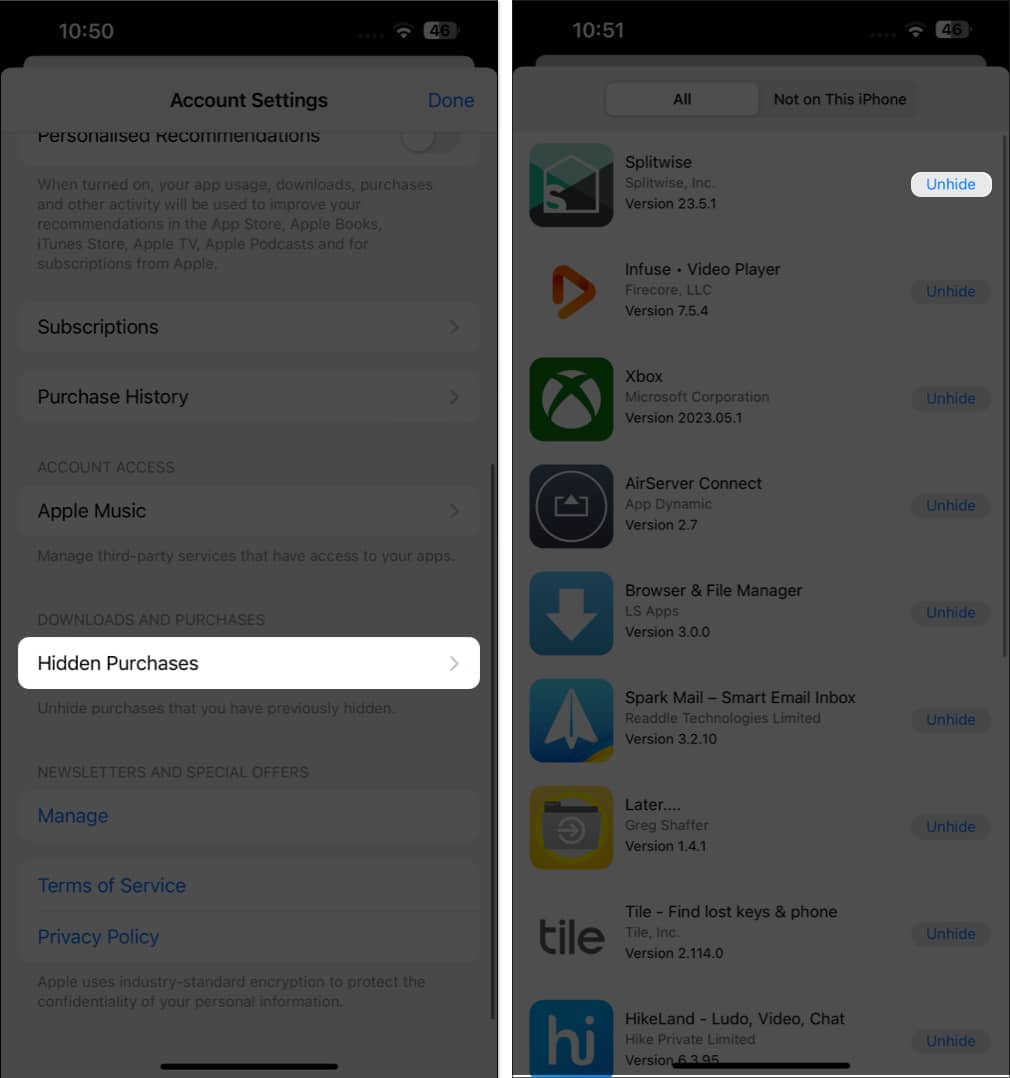
Hogyan lehet elrejteni az App Store-ból vásárolt vásárlásokat Mac rendszeren
- Indítsa el az App Store alkalmazást Mac számítógépén → Kattintson a profil ikonra a bal alsó sarokban.
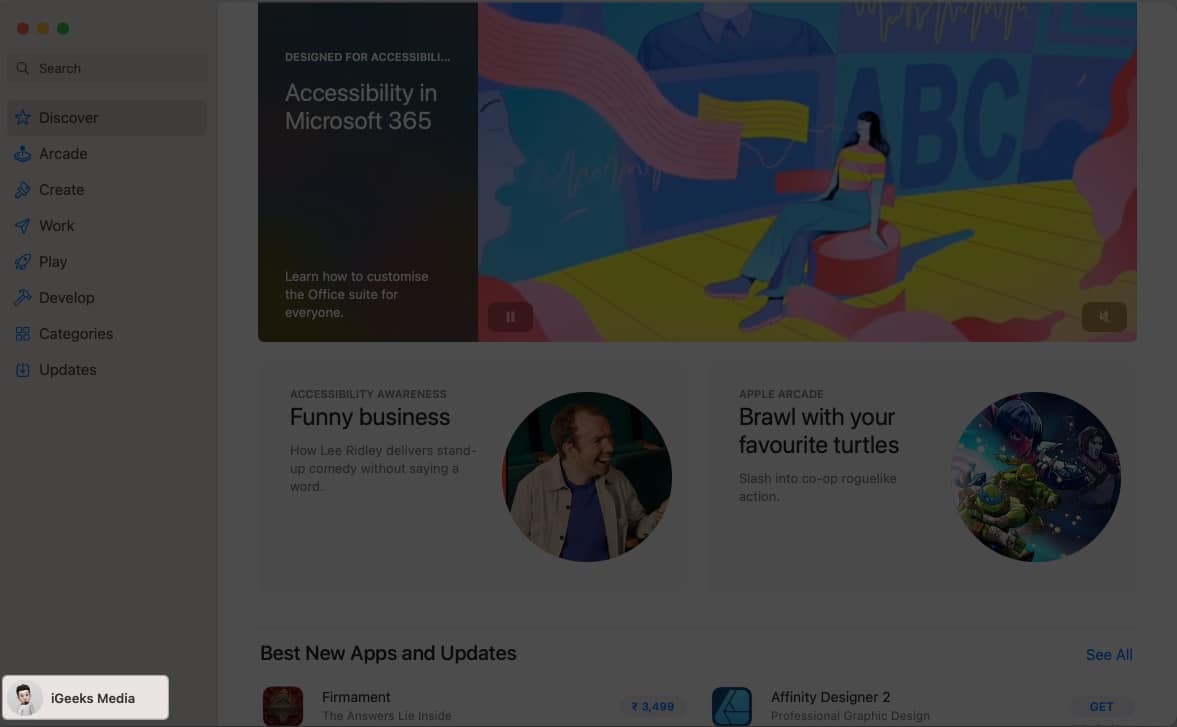
-
Mutasson az egérrel a választott alkalmazásra, és kattintson a mellette lévő hárompontos ikonra.
- Válassza a Vásárlás elrejtése opciót.
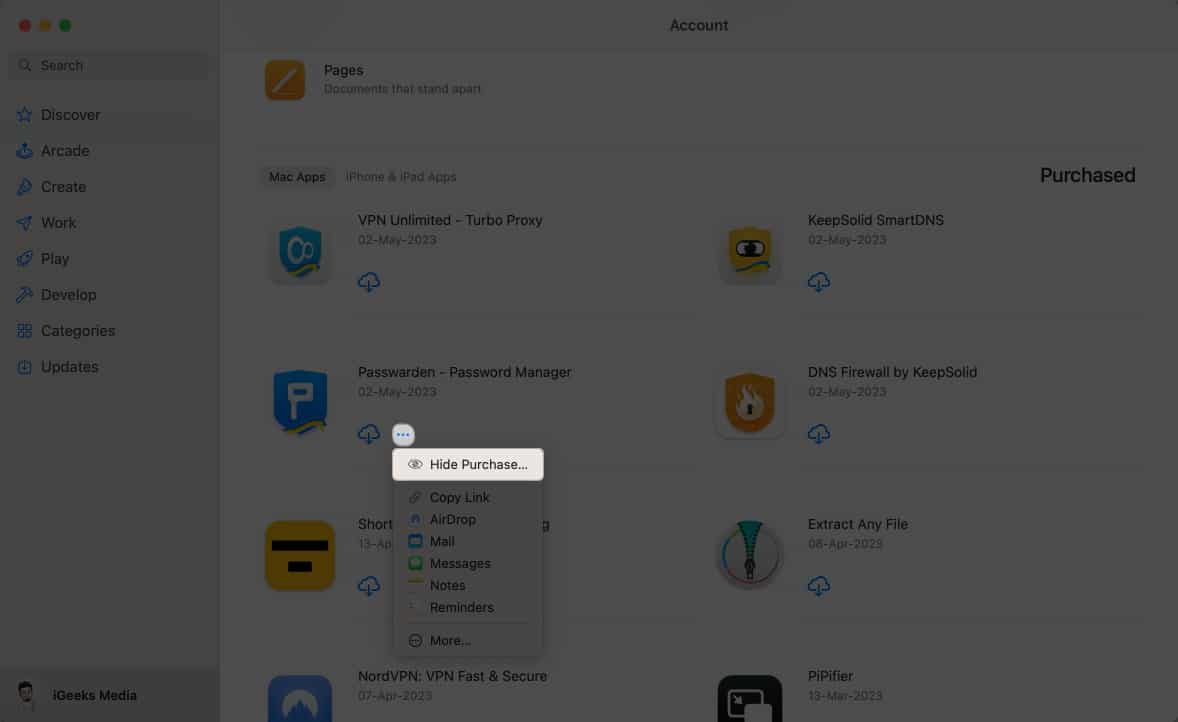
- Végül kattintson a Vásárlás elrejtése lehetőségre a folyamat befejezéséhez.
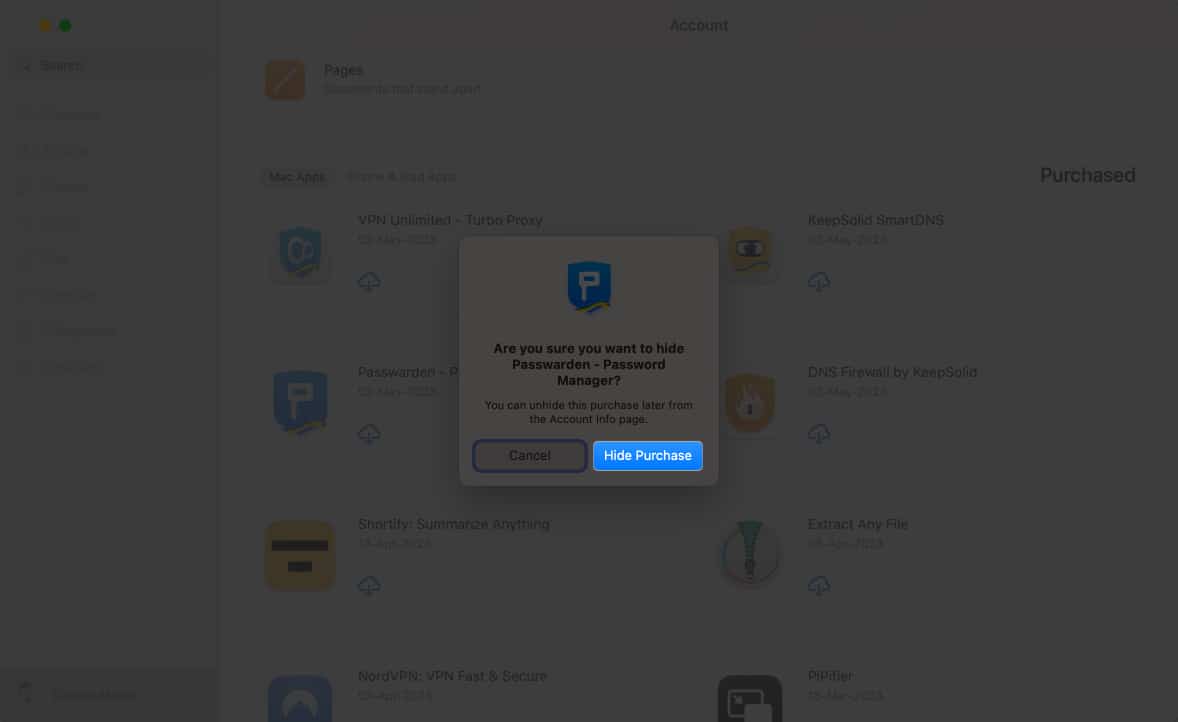
Az App Store vásárlások elrejtésének felfedése Mac rendszeren
- Keresse meg az App Store → Profil ikon → Fiókbeállítások menüpontot.
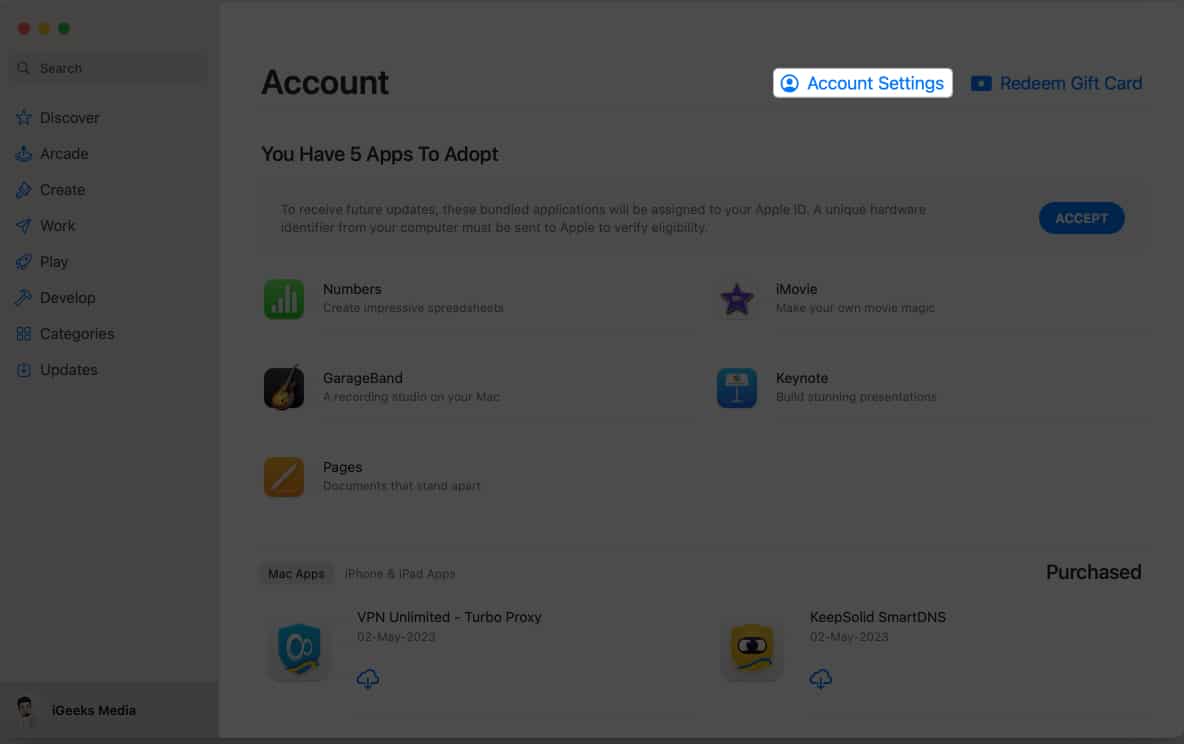
- Adja meg Apple ID-jét és jelszavát.
- A folytatáshoz kattintson a Bejelentkezés gombra.
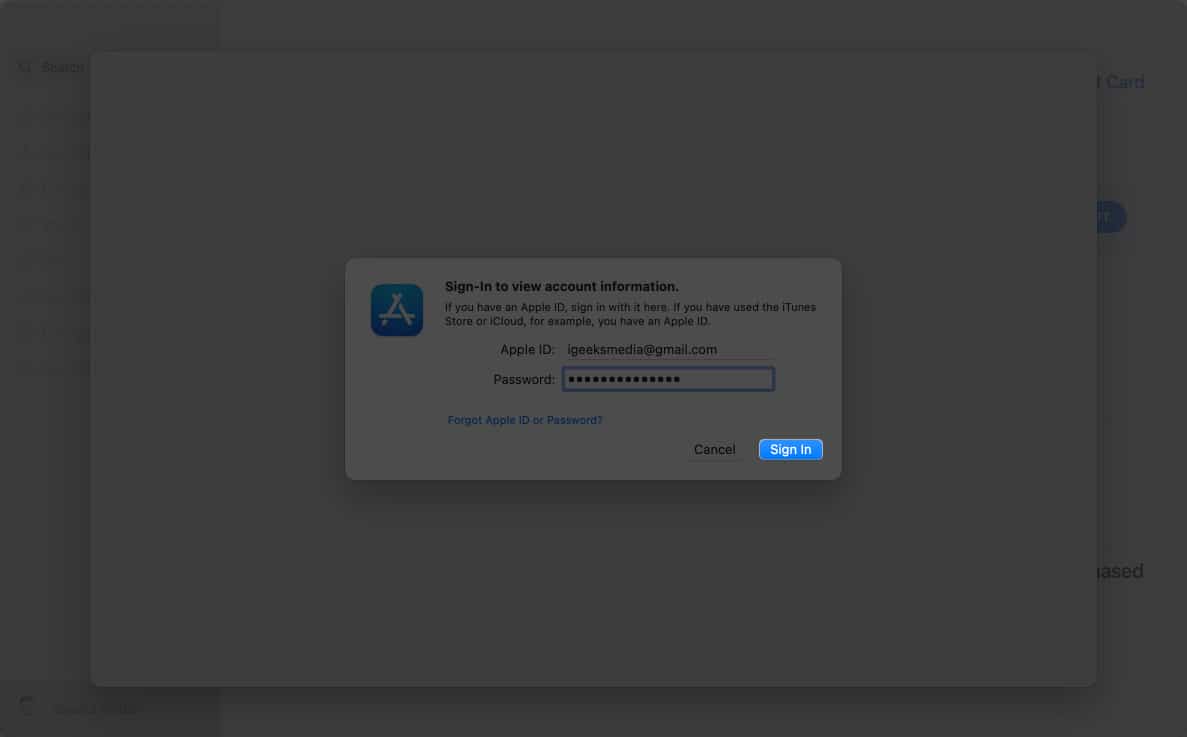
- Most kattintson a Kezelés lehetőségre a Rejtett elemek részben.
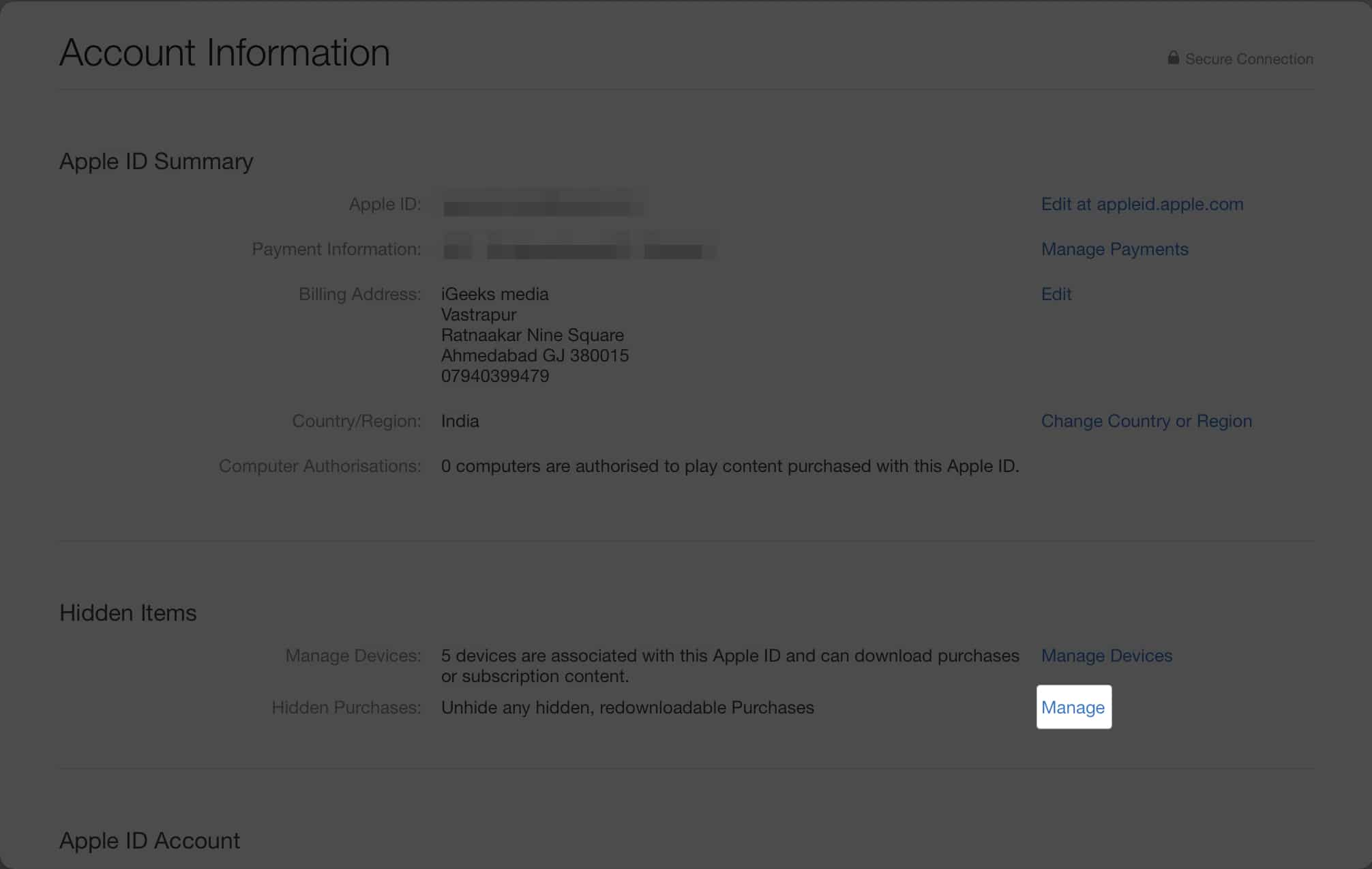
- Válassza ki a feloldani kívánt alkalmazást, és nyomja meg a Kész gombot.
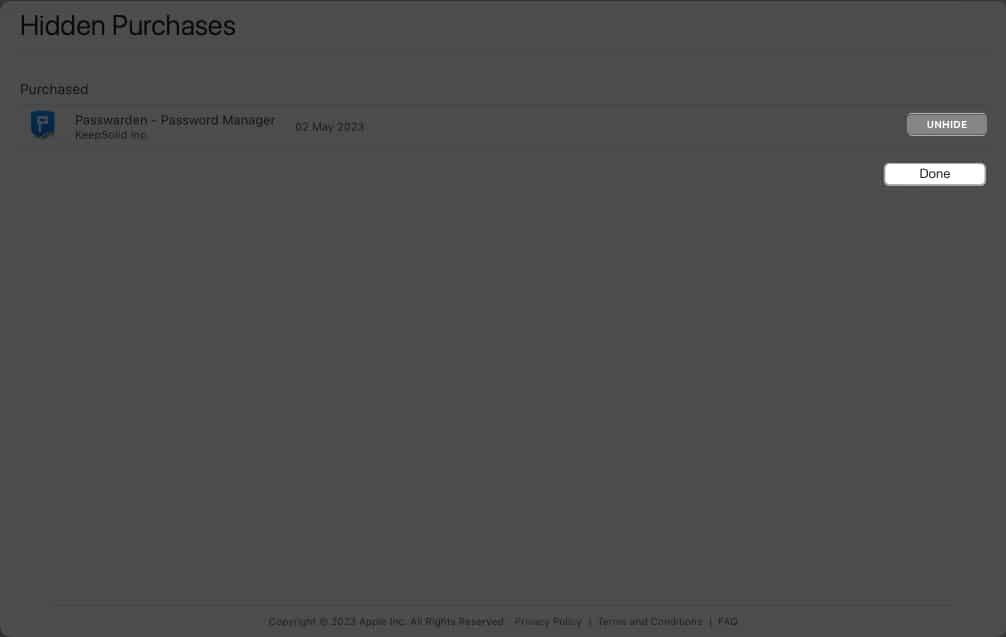
GYIK
Nem, a vásárlási előzmények elrejtése nincs hatással a korábban megvásárolt alkalmazások újraletöltésére. Továbbra is elérheti és újratelepítheti a korábban vásárolt alkalmazásokat.
Nem, a vásárlási előzmények elrejtése nem befolyásolja az alkalmazásfrissítések fogadásának lehetőségét. Az egyes alkalmazásokhoz kiadott minden frissítés az Ön rendelkezésére áll, függetlenül attól, hogy a vásárlási előzmények rejtettek-e vagy sem.
Megelőzni és védeni!
Most, hogy elsajátította a vásárlási előzmények elrejtését az App Store-ban Apple-eszközein, biztos lehet benne minden adatvédelmi aggálya. Eközben meg kell szoknia a szükséges biztonsági intézkedéseket, és naprakésznek kell lennie minden változással kapcsolatban.
Köszönjük, hogy elolvasta, és kérjük, szánjon egy percet, hogy gondolatait az alábbi megjegyzésekben hagyja.
Olvass tovább:
- Az App Store országának vagy régiójának megváltoztatása iPhone, iPad és Mac rendszeren
- A „Nem lehet csatlakozni az App Store-hoz” hiba javításának módjai iPhone-on vagy iPaden
- Letöltések és frissítések megszakítása a Mac App Store-ból
Szerző profilja

Yash
Yash egy motivált egyéniség, aki rajong a technológia és annak világunkra gyakorolt hatása iránt. Célja, hogy oktasson és tájékoztasson másokat a technológia legújabb vívmányairól, és arról, hogy ezek miként szolgálhatnak a társadalom javára. Egybehangzóan mélyen elmerült az animékben és a Marvel Cinematic Universe-ban, ha nem is ír.